- Muallif Abigail Brown [email protected].
- Public 2023-12-17 07:04.
- Oxirgi o'zgartirilgan 2025-01-24 12:29.
IPhone Photos ilovasi osongina harakatlanadi va surat va videolaringizni albomlarga ajratish va saralashni osonlashtiradi. Fotosuratlar ilovasida selfilar, sevimlilar, videolar, joylar va boshqalarni o‘z ichiga olgan standart albomlar kabi ko‘plab ajoyib funksiyalar mavjud. Shuningdek, siz yangi albomlar yaratishingiz va media fayllaringizni iCloud bilan sinxronlashingiz mumkin.
Ushbu maqoladagi ma'lumotlar iOS 12, iOS 11 yoki iOS 10 o'rnatilgan iPhone'larga tegishli.
Albomlar va telefoningiz xotirasi
Fotosuratlarni albomlarga ajratish - oʻxshash surat va videolarni birga saqlashning ajoyib usuli. Ba'zi foydalanuvchilar juda ko'p albom qo'shishdan ehtiyot bo'lishadi, chunki ular juda ko'p joy egallashidan qo'rqishadi. Bu iOS qurilmalarida muammo emas.
Kompyuteringizda yangi jild yaratganingizda, disk maydonidan foydalanasiz. Biroq, iPhone Photos ilovasidagi albomlar bu tarzda ishlamaydi. Albomlar ommaviy axborot vositalarini tashkil qilish vositasidir. Yangi albom telefoningizda qo'shimcha joy ishlatmaydi. Shuningdek, fotosurat yoki videoni albom yoki bir nechta albomga ko‘chirish ushbu media faylning nusxasini yaratmaydi.
Istaganingizcha albom yaratishingiz mumkin; saqlash joyingiz xavfsiz.
iCloud Photos bilan sinxronlash
IPhone 3GS yoki undan keyingi versiyalarida iOS 5 yoki undan keyingi versiyasini talab qiladigan iCloud Drive-ning joriy etilishi fotosuratlarni iCloud Photos-da onlayn saqlash va ularga istalgan qurilmadan kirishni osonlashtirdi. Shuningdek, siz ularni boshqarishingiz va iCloud Photos ilovasidagi albomlardagi rasmlarni koʻchirishingiz mumkin.
IPhone-da yaratgan albomlaringiz iCloud Photos-dagi albomlar bilan bir xil boʻlishi shart emas. Telefoningiz kutubxonasini avtomatik yuklash va sinxronlash uchun iCloud funksiyasini sozlashingiz mumkin boʻlsa-da, avval funksiyani yoqishingiz kerak.
- iPhone qurilmangizda Sozlamalar ga oʻting.
- Sozlamalar ekranining yuqori qismidagi ismingizni bosing, soʻng iCloud-ga teging.
-
iCloud sozlamalari ekranida Photos ga teging va iCloud Photos almashtirish tugmachasini Yoqilgan/yashil holatiga oʻtkazing.

Image - Telefoningizda joy tejash uchun iPhone xotirasini optimallashtirish tugmasini bosing.
IPhone xotirasini optimallashtirish funksiyasi telefoningizdagi yuqori aniqlikdagi fayllarni optimallashtirilgan versiyalar bilan almashtiradi. Yuqori aniqlikdagi fayllar hali ham iCloud-da va ularni istalgan vaqtda yuklab olishingiz mumkin.
Agar siz iCloud Photos-ni yoqmasangiz, iPhone-dagi albomlarga qilgan har qanday tahrirlaringiz iCloud Photos bilan sinxronlanmaydi.
ICloud hisobingizda qancha joy qolganligini bilish uchun iCloud sozlamalari ekranining yuqori qismidagi panelga qarang. Hisobingiz 5 GB bo'sh joy bilan ta'minlangan, ammo siz qo'shimcha joyni arzon sotib olishingiz mumkin. Agar sizda keng foto kutubxonangiz bo'lsa, sizga qo'shimcha joy kerak bo'lishi mumkin. Ehtiyojlaringizga mos keladigan oʻlcham va narxni tanlash uchun iCloud sozlamalari ekranidagi Xotirani boshqarish tugmasini bosing.
iPhone fotoalbomlari
IOS 8-ning ishga tushirilishi iPhone Photos ilovasiga va rasmlarni albomlarda saqlash usullariga koʻplab oʻzgarishlar kiritdi. U Apple tomonidan suratlarni qidirishni yanada qulay qilish uchun ishlab chiqilgan.
Tanish Camera Roll gʻoyib boʻlgach, foydalanuvchilar hayratda qolishdi. Oʻsha remeyk va undan keyingi oʻzgarishlardan soʻng, iPhone foydalanuvchilari iPhoto’dagi standart albomlarga oʻrganib qolishdi va sevimli rasmlarini avtomatik saralashdan zavqlanishdi.
Birlamchi albomlar
Rasmlar ilovasi endi bir nechta standart albomlar bilan birga keladi. Ulardan ba'zilari darhol yaratiladi, boshqalari esa albom toifasiga mos keladigan birinchi surat yoki videoni olganingizda paydo bo'ladi.
Standart albomlarning eng muhim afzalligi shundaki, selfi, dam olish surati yoki videoni topish uchun endi yuzlab yoki minglab rasmlarni qidirishingiz shart emas. Ushbu maxsus suratlardan birini olishingiz bilan u avtomatik ravishda siz uchun albomga ajratiladi.
Birlamchi albomlar quyidagilardan iborat:
- Barcha rasmlar: Barcha media fayllaringiz hamma narsani aylanib chiqmoqchi boʻlgan paytlar uchun shu yerda. Har bir fotosurat ushbu albomda ko'rinadi, lekin u boshqa albomlarda ham paydo bo'lishi mumkin. Bunday holda, iPhone-da ortiqcha joy ishlatilmaydi, chunki rasm takrorlanmaydi.
- Videolar: Barcha videolaringizni bir joyda toping.
- Sevimlilar: Siz albomdagi suratni sevimlilaringizga kiritishingiz mumkin (yurak tugmachasini bosing) va u Sevimlilar albomida hamda uning dastlabki albomida koʻrinadi.
- Jonli suratlar: Bu iPhone-da olingan harakatlanuvchi Live Photos toʻplami.
- Selfie: Old kameradan foydalansangiz, surat avtomatik ravishda ushbu albomga joylashtiriladi.
- Slo-mo, Time-lapse va Burst: Bu kameralarning har biri xususiyatlar birinchi marta foydalanganingizdan keyin alohida albom yaratadi. Burst rejimida u Burst albomida olingan barcha suratlarni o‘z ichiga oladi.
- Panoramalar: Barcha qoʻshimcha keng panoramali suratlaringiz shu yerda tugaydi.
- Skrinshotlar: Soʻnggi iPhoneʼlarda yon va ovoz balandligi tugmalarini yoki oldingi modellardagi Quvvat va Uy tugmalarini bir vaqtda bosish iPhone ekranidagi narsalarning skrinshotini oladi. Ular ushbu albomda saqlangan.
- Odamlar: iPhone suratlaringizdagi odamlarni aniqlaganida, u ushbu albomdagi suratlarni toʻplaydi.
- Joylar: Joylashuvni aniqlash xizmatlari yoqilgan telefonlar uchun Joylar jildida suratga tushganingizda qayerda boʻlganingizni eslab qolish yoki olingan suratlarni bittadan topish oson boʻladi. joy.
- Yaqinda oʻchirilgan: Bu, ehtimol, eng muhim albomdir. Agar rasmni tasodifan oʻchirib tashlasangiz, uni ushbu jilddan olish uchun 30 kungacha vaqtingiz bor.
Bu standart albomlardan tashqari siz oʻzingizning shaxsiy albomlaringizni yaratishingiz mumkin.
Joylar fotosuratlar bilan qanday ishlaydi
IPhone kabi GPS yoqilgan iOS qurilmalarida siz olgan har bir suratda suratni qayerda olganingiz haqida maʼlumot joylashtirilgan. Bu maʼlumotlar odatda yashirin boʻladi, lekin undan qanday foydalanishni biladigan ilovalar, masalan, Photos, bu joylashuv maʼlumotlaridan qiziqarli usullarda foydalanish mumkin.
Rasmlar ilovasidagi eng qiziqarli variantlardan biri bu Joylar jildidagi xarita koʻrinishidir. Bu funksiya suratlarni olingan joy boʻyicha guruhlaydi, ular olingan vaqtga emas, balki tasvirlar ichiga kiritilgan geografik joylashuvga qarab, standart usul hisoblanadi.
Pinlar aylantiriladigan dunyo xaritasida har bir joyda olingan suratlar soni bilan koʻrinadi. Oʻsha joyda olingan suratlarni koʻrish uchun kattalashtirish yoki kichraytirish va pin ustiga bosing.
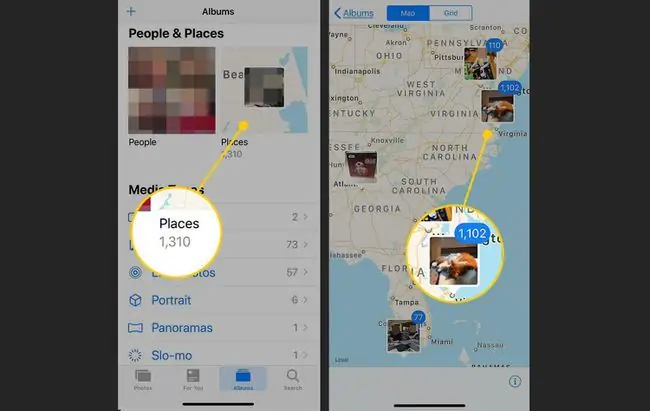
Yangi albomlarni qanday yaratish mumkin
IPhone’dagi Photos ilovasida albom yaratish oson. Yangi albom yaratishning ikki yoʻli mavjud: avval boʻsh albom qoʻshing yoki avval rasmlarni tanlang.
Rasmlarni tanlashdan oldin albom qoʻshing
- Fotosuratlar ilovasidagi asosiy Albomlar sahifasiga oʻting.
- Muloqot oynasini ochish uchun yuqori chap burchakdagi + belgisini bosing.
- Yangi albom ga teging.
-
Yangi albom nomini kiriting, soʻng Saqlash tugmasini bosing.

Image
Yangi albomingiz yaratildi va u hozir boʻsh.
Tanlangan rasmlardan yangi albom qo'shish uchun
- Barcha rasmlar albomi kabi suratlar albomini koʻrayotganda yuqori oʻng burchakdagi Tanlash tugmasini bosing.
- Yangi albomga qoʻshmoqchi boʻlgan har bir rasmga teging. Bu tanlangan rasmlarga belgili ko‘k doira qo‘yadi.
- Koʻchirmoqchi boʻlgan rasmlarni tanlaganingizdan soʻng Qoʻshish tugmasini bosing.
-
Yangi albom eskiz ustiga bosing.

Image - Tanlangan suratlar bilan toʻldirilgan yangi albom yaratish uchun koʻrsatilgan maydonga yangi albom nomini kiriting, soʻngra Saqlash tugmasini bosing.
Qanday qilib tahrirlash, rasmlarni koʻchirish va albomlarni oʻchirish kerak
Alohida suratlarni tanlash uchun istalgan albom ekranining yuqori oʻng burchagidagi Tanlash tugmasidan foydalaning. Rasm tanlangandan so‘ng, unda bir nechta amallarni bajarishingiz mumkin:
- Rasmlarni oʻchirish: Tanlangan surat va videolarni oʻchirish uchun pastki oʻng burchakdagi axlat qutisiga teging. (Yaqinda oʻchirilgan albom oʻchirilgan fayllarni 30 kungacha saqlaydi. Agar siz tasodifan suratni oʻchirib tashlasangiz foydali boʻladi.)
- Albomlarni oʻchirish: Butun albomni oʻchirish yanada oson. Asosiy Albom ekranida Hammasini koʻrish, soʻng Tahrirlash ga teging. Albomni o'chirish uchun qizil doira ustiga bosing. Bu fotosuratlarni o'chirmaydi, faqat albomni o'chiradi. Suratlar All Photos albomida qoladi.
- Suratlarni boshqa albomga koʻchirish: Rasmlar tanlanganda Qoʻshish ga teging va maqsad albomni tanlang.
- Tanlangan suratlarni ulashish: Ekranning pastki qismidagi Ulashish belgisini (uning ichidan oʻq chiqadigan quti) bosing. Albomdagi fotosuratlarni xabar, elektron pochta va chop etish orqali baham ko‘rish va boshqa opsiyalarni ochish.






